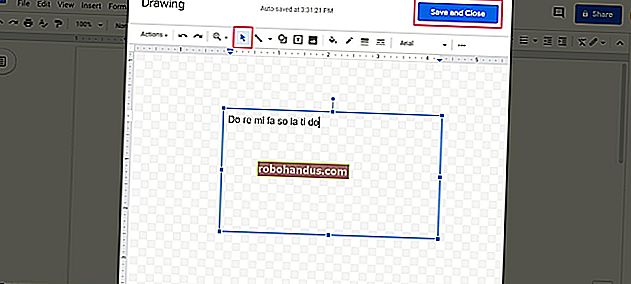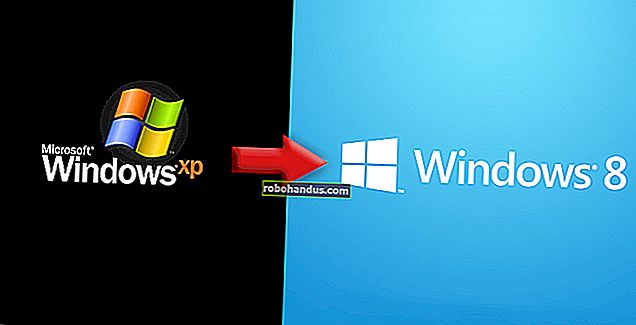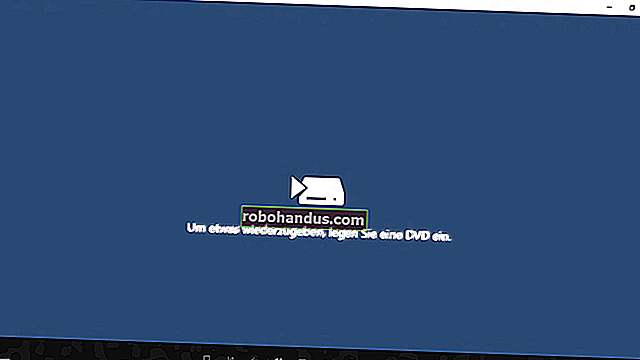PCを自動的にスリープから復帰させる方法

PCをスリープモードにすると、通常はボタンを押すまで待機してからスリープから復帰しますが、特定の時間にPCを自動的にスリープから復帰させることができます。
これは、PCを起動してオフピーク時にダウンロードを実行したり、朝起きる前に他のアクションを開始したりする場合に特に便利です。一晩中実行する必要はありません。
ウェイクタイムの設定
コンピューターを自動的にウェイクアップさせるために、スケジュールされたタスクを作成します。これを行うには、Windows 10または7(Windows 8.xを使用している場合はスタート画面)を実行している場合は[スタート]メニューに「タスクスケジューラ」と入力し、Enterキーを押してタスクスケジューラを開きます。

[タスクスケジューラ]ウィンドウで、[タスクの作成]リンクをクリックして、新しいタスクを作成します。

タスクに「WakeFromSleep」のような名前を付けます。また、ユーザーがログオンしているかどうかに関係なく実行するように指示し、最高の特権で実行するように設定することもできます。

[トリガー]タブで、希望の時間にタスクを実行する新しいトリガーを作成します。これは、繰り返しスケジュールまたは単一の時間にすることができます。

[条件]タブで、[コンピューターをスリープ解除してこのタスクを実行する]オプションを有効にします。

[アクション]タブで、タスクに少なくとも1つのアクションを指定する必要があります。たとえば、タスクにファイルダウンロードプログラムを起動させることができます。プログラムを実行せずにシステムをウェイクアップする場合は、/ c「exit」引数を使用してcmd.exeを実行するようにタスクに指示できます。これにより、コマンドプロンプトウィンドウが起動し、すぐに閉じて、事実上何もしません。

構成後、新しいタスクを保存します。
ウェイクタイマーが有効になっていることを確認します
これを機能させるには、Windowsで「ウェイクタイマー」が有効になっていることを確認する必要があります。これを行うには、[コントロールパネル]> [ハードウェアとサウンド]> [電源オプション]に移動します。現在の電源プランの[プラン設定の変更]をクリックし、[詳細な電源設定の変更]をクリックして、[スリープ]セクションを展開し、[スリープ解除タイマーを許可する]セクションを展開して、[有効]に設定されていることを確認します。

コンピュータをスリープ状態にする
コンピューターをシャットダウンする代わりに、[スリープ]オプションを使用してコンピューターをスリープ状態にします。スリープモードでない場合、コンピューターはウェイクアップしません。また、Windowsの省電力オプションを変更して、しばらく使用しなかった後、または特定のボタンを押したときにPCを自動的にスリープ状態にすることもできます。(Windows 8.xを使用している場合、スリープオプションはスタート画面のプロファイルメニューにあります。)

PCをスリープ状態にするスケジュールされたタスクを作成することもできます。参照:夜間にPCをシャットダウンする(ただし、使用していない場合のみ)
Wake On LANは、コンピューターをスリープ解除するために使用できるもう1つの方法です。WakeonLANは、ネットワーク上で機能します。